Safesign Identity Client para Windows Guia de Instalação e Utilização
|
|
|
- Walter João Vítor Almada Castelhano
- 6 Há anos
- Visualizações:
Transcrição
1 Safesign Identity Client para Windows Guia de Instalação e Utilização 1
2 As informações contidas neste manual estão sujeitas a alterações sem aviso prévio e não representam um compromisso por parte de PRONOVA CONSULTORIA EM TECNOLOGIA DA INFORMAÇÃO LTDA. Nenhuma parte deste manual poderá ser reproduzida de qualquer forma ou meio, eletrônico ou mecânico, incluindo fotocópia, gravação ou sistemas de armazenamento e recuperação, sem o prévio consentimento, por escrito, de PRONOVA CONSULTORIA EM TECNOLOGIA DA INFORMAÇÃO LTDA. Windows é marca registrada da Microsoft Corporation Pentium é marca registrada da Intel Corporation PRONOVA é marca registrada da Pronova Consultoria em Tecnologia da Informação Ltda. PROTOKEN é marca registrada da Pronova Consultoria em Tecnologia da Informação Ltda. SAFESIGN é marca registrada da A.E.T. Europe B.V. 2
3 Pronova Consultoria em Tecnologia da Informação Ltda. Todos os produtos da Pronova Soluções Inteligentes (PRONOVA) incluindo, sem limitar-se a, cópias de avaliação, disquetes, CD-ROMs, hardware, software e documentação, e todos os futuros pedidos, estão sujeitos aos termos desta Licença. Se você não está de acordo com os termos aqui expostos, por favor, proceda a devolução do pacote completo e dentro do prazo de quinze dias úteis e reembolsaremos o custo do produto, exceto o frete e os encargos administrativos. Ao utilizar o produto você declara conhecer e aceitar os termos e condições do presente, que se formalizará em um contrato de Licença entre você e a PRONOVA, que também terá alcance aos distribuidores, revendas ou representantes da PRONOVA, com o alcance aqui convencionado. 1. Uso Permitido Você pode fundir, relacionar e/ou fazer link do Software com outros programas com o único propósito de proteger esses programas de acordo com o uso descrito no Guia do Desenvolvedor que está junto com o produto, ou que pode ser encontrado no site web da PRONOVA ( Você pode realizar cópias do Software com o fim de utilizá-las como cópias de segurança ou backup. 2. Uso proibido -O Software ou o hardware fornecido pela PRONOVA ou qualquer outra parte do Produto não pode ser reproduzida, copiada, reinventada, desasemblada, descompilada, revisada, melhorada e modificada de qualquer forma, exceto como especificamente se permite no presente. Você não pode praticar engenharia reversa ao Software ou qualquer parte do produto, ou tentar descobrir o código fonte do Software. Você não pode usar o meio ótico ou magnético incluído com o produto com o propósito de transferir ou guardar dados que não fazem parte original de Produto, ou uma melhora ou atualização de Produto fornecida pela PRONOVA. 3. Garantia PRONOVA garantem que os Produtos e os meios de armazenamento de Software são substancialmente livres de defeitos de fabricação ou materiais. Esta garantia terá validez por um período de tempo de 90 (noventa) dias desde a data de emissão da nota fiscal por parte da PRONOVA. 4. Fim da garantia No caso de que ocorra qualquer fato que produza o fim da garantia, a única obrigação por parte da PRONOVA é efetuar ou reparar a descrição da PRONOVA, qualquer produto sem que isto possa gerar algum encargo para você. Para tanto PRONOVA ou revendas autorizadas, não serão responsáveis em nenhum caso por nenhum dano, prejuízo, gasto, ou conceito sobre a garantia expressamente reconhecida no presente. Em consequência a responsabilidade total faz de você ou qualquer terceiro por qualquer causa, tanto contratual como extracontratual, incluindo dolo, culpa ou negligência, não excederá, em nenhum caso, do preço que você pagou pelo Produto que tenha causado um dano, ou que tenha sido objeto de, ou indiretamente relacionado com, a causa do dano. Em nenhum caso PRONOVA é responsável por nenhum dano causado por culpa ou negligência sua ou de terceiros, nem por nenhuma perda de dados, ganhos ou economias, ou por outros danos casuais ou casualidades, mesmo se PRONOVA tiver avisado da possibilidade de ocorrência ao dano. Qualquer produto que você entregará a PRONOVA com a finalidade de troca em comprimento desta garantia, passará a ser propriedade da PRONOVA 5. Limitação da Garantia A presente garantia não cobre e nem cobrirá defeitos provocados por uso inadequado ou conservação do produto. A garantia também se perderá se for verificado que o produto foi, de qualquer modo, aberto, forçado, desarmado ou que tenha sido feito qualquer um dos Usos Proibidos detalhados no presente. Para invocar a garantia, é necessário se comunicar por escrito com a PRONOVA, durante o período de garantia, previsto da presente garantia e a nota fiscal de compra do produto. PRONOVA terão direito de avaliar o produto em até 15 dias, ou por um prazo maior desde que o defeito seja importante. Qualquer produto que você devolver a PRONOVA deverá ser enviado com frete e seguro pré-pago. Exceto as condições expostas, PRONOVA não ortoga outra garantia dos produtos do que as expressamente detalhadas no presente. Para tanto não poderá se estender que exista extensão ou maior alcance da mesma, tanto expressa com implícita, incluindo, podem sem limitar-se a possibilidade do uso do produto para um propósito em particular. 6. Término da Garantia Esta licença será considerada automaticamente terminada em qualquer caso em que você não cumprir total ou parcialmente os termos deste contrato. 3
4 Índice Política de Garantia Pronova Glossário Lista de Acrônimos Sobre a Pronova Soluções Inteligentes Instalando o software SafeSign Identity Client A primeira utilização do Safesign Alterando o PIN do Cartão Inteligente Safesign Destravando o PIN do Dispositivo Safesign Alterando o PUK do Dispositivo Safesign Visualizando as Informações do Cartão Inteligente Safesign Visualizando os objetos gravados na memória do Dispositivo Controlando o tempo de vida do PIN Integração com Mozilla Firefox Perguntas e Respostas Suporte Técnico
5 Política de Garantia Pronova IMPORTANTE-LEIA ESTA GARANTIA DO FABRICANTE COM ATENÇÃO PARA ENTENDER SEUS DIREITOS E OBRIGAÇÕES! O termo "Dispositivo de Hardware" significa o produto de hardware Pronova. O termo "Você" significa uma pessoa física ou jurídica que será referida nesta Garantia Limitada como "Você" e "Seu(s)/Sua(s)". A. GARANTIAS. 1. Garantia Expressa. Você estará sujeito aos termos e condições desta Garantia Limitada e, em substituição a quaisquer outras (se houver) garantias expressas, a Pronova garante a Você, sob condições normais de uso e serviço, na data da aquisição identificada no recibo ou no comprovante de pagamento e pelo período de tempo especificado abaixo para o Dispositivo de Hardware aplicável (doravante denominados o "Prazo de Garantia"), que o Dispositivo de Hardware será executado substancialmente em conformidade com o descrito na embalagem e na documentação da Pronova que o acompanha. Relativamente ao descobrimento de defeitos após o Prazo de Garantia, a Pronova não fornecerá qualquer tipo de garantia ou condição. A PRONOVA assegura total cobertura contra defeito de fabricação para os produtos fornecidos ao cliente no território brasileiro, durante o período da garantia. Prazo de Garantia Garantia Legal - 90 (noventa) dias A garantia legal praticada pela PRONOVA obedece aos dispositivos relacionados no artigo 26 do Código de Defesa do Consumidor (CDC), e é direito do consumidor que apresente a reclamação comprovadamente formulada no prazo de 90 (noventa) dias da data de aquisição do produto PRONOVA para troca do produto e/ou serviço adquirido por igual ou equivalente superior. A reposição dos produtos em garantia estará sujeita às condições de retorno do produto, observando a garantia legal, conforme art. 50 do CDC. 5
6 PRAZO TOTAL DA GARANTIA: (I) (II) (III) Para todos os conjuntos de Tokens USB: 90 (noventa) dias; Leitor de cartão inteligente: 90 (noventa) dias; Cartão Inteligente: 90 (noventa) dias. CONCORDANDO COM A GARANTIA CONTRATUAL, O CONSUMIDOR ABRE MÃO DE QUAISQUER RECLAMAÇÕES APÓS O PERÍODO DE 90 (noventa) DIAS, TEMPO CONSIDERADO SUFICIENTE PARA A IDENTIFICAÇÃO DE QUAISQUER PROBLEMAS NO PRODUTO OU NA PRESTAÇÃO DE SERVIÇOS. Os dispositivos criptográficos (tokens e cartões) e leitores de cartão inteligente vendidos pela PRONOVA têm garantia contra defeitos de fabricação pelo prazo de 90 (noventa) dias contados a partir da data de aquisição do produto PRONOVA. Os dispositivos criptográficos (tokens e cartões) armazenam o seu Certificado Digital protegendo-o contra acessos indevidos. AS SENHAS (PIN, PUK, SENHA, FRASE SENHA OU PASSWORD) PARA ACESSO A ESSES DISPOSITIVOS SÃO SOMENTE DE CONHECIMENTO E RESPONSABILIDADE DO TITULAR OU RESPONSÁVEL DO CERTIFICADO DIGITAL, E A PRONOVA NÃO MANTÉM CÓPIAS OU POSSUI MEIOS DE RECUPERÁ-LAS. CASO O DISPOSITIVO CRIPTOGRÁFICO SEJA BLOQUEADO OU INUTILIZADO DEVIDO À PERDA DAS SENHAS, SEU CONTEÚDO SERÁ PERDIDO. A REPOSIÇÃO DESTES DISPOSITIVOS (E DE SEU CONTEÚDO) NÃO É COBERTA PELA POLÍTICA DE GARANTIA PRONOVA. Caso o Serviço de Suporte Técnico PRONOVA constate defeito de fabricação que requeira a substituição do dispositivo criptográfico durante o período de vigência desta garantia, a PRONOVA: - Efetuará troca do dispositivo criptográfico, sem custo adicional para o cliente; e - Não emitirá um novo certificado, sem custo adicional para o cliente, caso o defeito de fabricação acarrete na perda do Certificado Digital. Essa Garantia Limitada não cobrirá, bem como não será fornecido qualquer tipo de garantia para aspectos subjetivos ou estéticos do Dispositivo de Hardware. A garantia expressa prevista acima constitui a única garantia expressa concedida a Você e é 6
7 fornecida em substituição a todas as outras condições e garantias, sejam expressas ou implícitas (exceto quaisquer garantias implícitas existentes que não possam ser recusadas), inclusive aquelas criadas por qualquer outra documentação ou embalagem. Qualquer informação ou sugestão (oral ou escrita) fornecida pela Pronova, por seus agentes, afiliadas ou subsidiárias ou por seus funcionários ou agentes, não criará qualquer garantia ou condição ou ampliará o escopo desta Garantia Limitada. 2. Limitação da Vigência das Garantias Implícitas. Se Você for um consumidor estrangeiro, também poderá ter uma condição e/ou garantia implícita de acordo com a legislação de algumas jurisdições, a qual é limitada pela vigência do presente Prazo de Garantia. B. RECURSO EXCLUSIVO. Sujeito à legislação aplicável e às disposições a seguir, e desde que Você, durante o Prazo de Garantia, devolva o Dispositivo de Hardware à Pronova, com uma cópia do recibo ou comprovante válido de pagamento, a Pronova irá, a seu critério: (i) reparar ou substituir o Dispositivo de Hardware; ou (ii) indenizá-io pelos danos diretos sofridos por Você, limitando-se a responsabilidade ao valor efetivamente pago por Você pelo Dispositivo de Hardware. (ii) Qualquer Dispositivo de Hardware reparado ou substituído conforme esta Garantia Limitada terá garantia pelo Prazo de Garantia original remanescente ou por 30 (trinta) dias, a partir da data de devolução do item para Você, o que for maior. Salvo previsão expressa em contrário pela legislação aplicável, Você deverá arcar com os custos relacionados ao transporte (inclusive embalagem) do produto dentro do prazo da garantia; e C. ISENÇÃO DE OUTRAS GARANTIAS. A garantia expressa especificada acima é a única garantia expressa oferecida a Você e é fornecida em substituição a todas as outras condições e garantias expressas ou implícitas (se houver), inclusive aquelas criadas por qualquer outra documentação ou embalagem. Nenhuma outra garantia é fornecida em relação ao Dispositivo de Hardware ou aos serviços de garantia por qualquer pessoa, incluindo, mas não se limitando a, a Pronova, os seus agentes, as afiliadas e os fornecedores. Nenhuma informação ou sugestão (oral ou escrita) fornecida pela Pronova, por seus agentes, afiliadas ou subsidiárias ou por seus funcionários ou agentes, deverá 7
8 criar uma garantia ou condição ou ampliar o escopo desta Garantia Limitada. Também não há garantias ou condições de titularidade, uso pacífico ou não-violação de direitos de autor no Dispositivo de Hardware. D. EXCLUSÃO DE OUTROS DANOS. NA EXTENSÃO MÃXIMA PERMITIDA PELA LEGISLAÇÃO APLICÁVEL, A PRONOVA, SEUS AGENTES, AFILIADAS E/OU FORNECEDORES NÃO SERÃO RESPONSÁVEIS POR QUALQUER: (i) DANO CONSEQÜENCIAL OU INCIDENTAL; (ii) DANOS POR LUCROS CESSANTES, INTERRUPÇÃO DE NEGÓCIOS, PERDA DE DADOS, INFORMAÇÕES CONFIDENCIAIS OU OUTRAS, PERDA DE PRIVACIDADE, QUALQUER INABILIDADE NO USO DO DISPOSITIVO DE HARDWARE, NO TODO OU EM PARTE, DANOS PESSOAIS OU QUALQUER FALHA NO CUMPRIMENTO DE QUALQUER OBRIGAÇÃO (INCLUINDO MAS NÃO SE LIMITANDO A QUALQUER OBRIGAÇÃO GERADA EM RELAÇÃO A CASO DE NEGLIGÊNCIA E QUEBRA DO PRINCÍPIOS DE BOA-FÉ E DO ESFORÇO DE APRIMORAMENTO); (iii) DANO INDIRETO, ESPECIAL OU PUNITIVO DECORRENTE DO OU DE QUALQUER FORMA RELACIONADO COM O DISPOSITIVO DE HARDWARE. (iii) QUALQUER TIPO DE INFORMAÇÃO QUE VENHA A SER ARMAZENADA NOS EQUIPAMENTOS COMERCIALIZADOS PELA PRONOVA. AS EXCLUSÕES ACIMA SERÃO APLICADAS MESMO QUE A PRONOVA OU QUALQUER AGENTE, AFILIADA OU FORNECEDOR TENHA SIDO ALERTADO SOBRE A POSSIBILIDADE DE OCORRÊNCIA DE TAIS PERDAS OU DANOS, E MESMO QUE HAJA FALHA, DANO (INCLUSIVE NEGLIGÊNCIA), RESPONSABILIDADE OBJETIVA OU PELO FATO DO PRODUTO, DECLARAÇÃO FALSA OU QUALQUER OUTRO MOTIVO. E. EXCLUSÕES DE COBERTURA. A Garantia Limitada não será aplicável e a Pronova, seus agentes, afiliadas e/ou fornecedores não terão qualquer responsabilidade relativa a esta Garantia Limitada se o Dispositivo de Hardware: (i) for usado para fins comerciais (inclusive aluguel ou arrendamento); (ii) for modificado ou adulterado; 8
9 (iii) for danificado por motivos de força maior, alta-tensão, uso indevido, abuso, negligência, acidente, desgaste, manipulação indevida, aplicação errada ou outras causas não relacionadas a defeitos no Dispositivo de Hardware; (iv) for danificado por programas, informações, vírus ou arquivos ou durante envios ou transmissões; (v) não for usado de acordo com a documentação e as instruções de uso que o acompanham; ou (vi) for reparado, modificado ou alterado por outra pessoa que não seja um representante da assistência técnica autorizada da Pronova e se a assistência técnica não autorizada causar ou contribuir para o surgimento de qualquer defeito ou dano. F. REGISTRO. Não é necessário registrar a aquisição do Dispositivo de Hardware para que essa Garantia Limitada tenha validade. G. BENEFICIÁRIO. Na extensão máxima permitida pela lei aplicável, a Garantia Limitada será concedida exclusivamente a Você, o primeiro adquirente do Dispositivo de Hardware, não existindo outros beneficiários da Garantia Limitada. Salvo previsão expressa em contrário na lei, esta Garantia limitada não será destinada, bem como não será aplicável a qualquer outra pessoa, inclusive qualquer pessoa para a qual Você faça uma transferência do Dispositivo de Hardware. H. INFORMAÇÕES ADICIONAIS. A Pronova é a entidade que fornece esta Garantia Limitada. Para receber instruções sobre como executar esta Garantia Limitada, entre em contato com uma subsidiária Pronova de sua localidade ou escreva para; Pronova Soluções Inteligente, Avenida das Américas 500, bloco 4, sala 302, Barra da Tijuca, Rio de Janeiro, RJ, CEP , ou visite a Pronova na Internet no endereço http// Outras exigências: 1. Você deverá enviar um comprovante de pagamento na forma de uma fatura (ou uma cópia) ou um recibo autêntico com data evidenciando que Você é o beneficiário desta Garantia Limitada e que a Sua solicitação está sendo feita dentro do Prazo de Garantia. 2. Para execução da Garantia Limitada, Você deverá levar ou enviar o item na sua embalagem original ao local especificado pela Pronova. Salvo previsão expressa em contrário prevista na legislação aplicável, Você arcará com os custos relacionados ao 9
10 transporte (inclusive embalagem) do serviço dentro do prazo da garantia. Caso não siga as instruções acima, Você poderá ter despesas adicionais, poderá perder a sua garantia ou poderão ocorrer atrasos. As informações contidas neste documento, incluindo URLs e outras referências a sites na Internet, estão sujeitas a alterações sem aviso prévio. Salvo indicação em contrário, os exemplos de empresas, organizações, produtos, nomes de domínio, endereços de e- mail, logotipos, pessoas, lugares e acontecimentos aqui mencionados são fictícios e nenhuma associação com qualquer empresa, organização, produto, nome de domínio, endereço de , logotipo, pessoa ou acontecimento real é intencional ou deve ser inferida. Obedecer a todas as leis de direitos autorais aplicáveis é responsabilidade do usuário. Sem limitar os direitos autorais, nenhuma parte deste documento pode ser reproduzida, armazenada ou introduzida em um sistema de recuperação, ou transmitida de qualquer forma por qualquer meio (eletrônico, mecânico, fotocópia, gravação ou qualquer outro), ou para qualquer propósito, sem a permissão expressa e por escrito da Pronova. A Pronova pode ter patentes ou requisições para obtenção de patente, marcas comerciais, direitos autorais ou outros direitos de propriedade intelectual que abrangem o conteúdo deste documento. A posse deste documento não lhe confere nenhum direito sobre as citadas patentes, marcas comerciais, direitos autorais ou outros direitos de propriedade intelectual, salvo aqueles expressamente mencionados em um contrato de licença, por escrito, da Pronova Pronova Soluções Inteligentes. Todos os direitos reservados. Pronova é marca registrada ou comercial da Pronova Consultoria em Tecnologia da Informação Ltda. na República Federativa do Brasil e/ou em outros países. Os nomes de produtos e de empresas reais aqui mencionados podem ser marcas comerciais de seus respectivos proprietários. A Pronova concede ao comprador deste produto o direito de reproduzir uma (1) cópia do "Manual de Instruções" impresso para cada Dispositivo de Hardware adquirido na embalagem. 10
11 1. Glossário Assinatura Digital: Resultado de uma transformação criptográfica de dados, que quando implementada apropriadamente, provê os seguintes serviços de segurança: autenticação da origem, integridade de dados e não repúdio do signatário; Atribuição de chaves (key establishment): Processo que possibilita atribuir uma chave simétrica para uso criptográfico aos participantes legítimos de uma sessão de comunicação. A atribuição de chaves pode ser realizada por meio de duas técnicas: Negociação de Chaves ou Transferência de Chaves ; Autoridade Certificadora (AC): Entidade idônea autorizada a emitir, renovar e cancelar certificados digitais. É responsável pela administração das chaves públicas; Autoridade de Registro (AR): É uma entidade operacionalmente vinculada à determinada Autoridade Certificadora Habilitada, responsáveis pela confirmação da identidade dos solicitantes dos certificados e-cpf e e-cnpj; Certificado Digital: Documento eletrônico assinado digitalmente por uma autoridade certificadora, e que contém diversos dados sobre o emissor e o seu titular. A função precípua do certificado digital é a de vincular uma pessoa ou uma entidade a uma chave pública; Chave criptográfica: Código ou parâmetro usado em conjunto com um algoritmo criptográfico, determinando as seguintes operações: Transformação de dados em texto claro para um formato cifrado e vice-versa; Assinatura digital computada a partir de dados; Verificação de uma assinatura digital computada a partir de dados; Geração de um código de autenticação computado a partir de dados; ou Um acordo para troca de um segredo compartilhado; Chave Criptográfica em texto claro: representa uma chave criptográfica não cifrada; Chave secreta: Chave criptográfica, usada com um algoritmo criptográfico de chave secreta, que está unicamente associada a uma ou mais entidades e não deveria tornarse pública; Código de Autenticação: corresponde a um verificador de integridade criptográfico que é comumente referenciado como MAC (Message Authentication Code); Co-assinatura: A co-assinatura (ou sign) é aquela gerada independente das outras assinaturas; Contra-assinatura: A contra-assinatura (ou countersign) é aquela realizada sobre uma assinatura já existente. Na especificação PKCS#7, a contra-assinatura é adicionada na forma de um atributo não autenticado (countersignature attribute) no bloco de informações (signerinfo) relacionado a assinatura já existente; 11
12 Elemento de Dado: Corresponde a um item de informação para o qual são definidos um nome, uma descrição de conteúdo lógico, um formato e uma codificação [ISO/IEC ]; Entidade usuária externa: Um indivíduo ou processo que realiza acesso a um módulo criptográfico independentemente do papel assumido; FIPS (Federal Information Processing Standards): correspondem a padrões e diretrizes desenvolvidos e publicados pelo NIST (National Institute of Standards and Technology) para uso de sistemas computacionais no âmbito governamental federal norte-americano. O NIST desenvolve os padrões e diretrizes FIPS, quando há requisitos obrigatórios do governo federal, tais como, segurança e interoperabilidade, e não há padrões ou soluções industriais aceitáveis; Firmware: Programas e componentes de dados de um módulo que estão armazenados em hardware (ROM, PROM, EPROM, EEPROM ou FLASH, por exemplo) e não podem ser dinamicamente escritos ou modificados durante a execução; Fronteira criptográfica (cryptographic boundary): A fronteira criptográfica é um perímetro explicitamente definido que estabelece os limites físicos de um módulo criptográfico. Hardware: Parte ou equipamento físico usado para processar programas e dados; ICP-Brasil: conjunto de técnicas, práticas e procedimentos, a ser implementado pelas organizações governamentais e privadas brasileiras com o objetivo de garantir a autenticidade, a integridade e a validade jurídica de documentos em forma eletrônica, das aplicações de suporte e das aplicações habilitadas que utilizem certificados digitais, bem como a realização de transações eletrônicas seguras; Identificador de Registro: Valor associado a um registro que pode ser usado para referenciar aquele registro. Diversos registros poderiam ter o mesmo identificador dentro de um EF [ISO/IEC ]; Integridade: propriedade que determina que dados não devem ser modificados ou apagados de uma maneira não autorizada e indetectável; Interface: representa um ponto lógico de entrada e saída de dados, que provê acesso aos serviços disponíveis pelos módulos criptográficos; Interface CryptoAPI: Interface de operação de criptografia desenvolvida pela Microsoft. Esta interface oferece ao dispositivo independência ou implementação de encapsulamento de algoritmos criptográficos, permitindo aos desenvolvedores uma fácil utilização destes algoritmos em suas aplicações PKI, incluindo criptografia de dados, verificação de certificados e assinatura digital na plataforma Windows; ITI: autarquia federal vinculada à Casa Civil da Presidência da República. O ITI é a Autoridade Certificadora Raiz - AC Raiz da Infraestrutura de Chaves Públicas Brasileira - ICP-Brasil. Como tal é a primeira autoridade da cadeia de certificação, executora das Políticas de Certificados e normas técnicas e operacionais aprovadas pelo Comitê Gestor da ICP-Brasil; Middleware: Software que é usado amarrar uma aplicação; 12
13 Módulo criptográfico (cryptographic module): Conjunto de hardware, software e/ou firmware que implementa funções ou processos criptográficos, abrangendo algoritmos criptográficos e de geração de chaves; Módulo criptográfico de chip único (Single-chip Cryptographic Module): representa uma materialização física na qual um chip único de circuito integrado (Integrated Circuit Chip - ICC) poderia ser usado como dispositivo independente (standalone), ou poderia estar embutido/confinado dentro de um produto (material de área delimitada), que está ou não fisicamente protegido. Por exemplo, módulos criptográficos de chip único incluem os cartões inteligentes (Smart Cards); Negociação de chaves (key agreement): Protocolo que possibilita atribuir uma chave simétrica aos participantes legítimos em função de valores secretos definidos por cada um dos participantes, de forma que nenhum dos participantes possa predeterminar o valor da chave. Neste método, a chave não é transferida, nem mesmo de forma cifrada. Exemplo clássico desta classe de protocolo é o algoritmo Diffie-Hellman; Número de Identificação Pessoal (Personal Identification Number - PIN): um código alfanumérico ou senha usada para autenticar uma identidade; Número de Registro: Número sequencial atribuído a cada registro, que serve para identificar unicamente o registro dentro de seu EF [ISO/IEC ]; Oficial de segurança: uma entidade ou processo que age como tal, realizando funções criptográficas de iniciação ou gerenciamento; Parâmetros críticos de segurança (PCS): Representam informações sensíveis e relacionadas a segurança, tais como, chaves criptográficas privadas, chaves simétricas de caráter secreto, chaves de sessão e dados de autenticação (senhas e PIN, por exemplo), cuja divulgação ou modificação podem comprometer a segurança de um módulo criptográfico; PC/SC: especificação para integração de cartões inteligentes (smart card) em sistemas de computação; PKCS#11: padrão utilizado como interface para invocar operações criptográficas em hardware e é utilizado para prover suporte aos tokens. Registro: Cadeia (string) de bytes que pode ser manuseada como um todo pelo cartão inteligente e referenciada por um número de registro ou por um identificador de registro [ISO/IEC ]. Safesign: software gerenciador responsável pela identificação e manutenção dos certificados disponíveis em um hardware criptográfico (cartão inteligente ou Token USB); Senha: uma cadeia de caracteres (letras, números e outros símbolos) usada para autenticar uma identidade ou para verificar autorizações de acesso. Software: Programas e componentes de dados usualmente armazenados em mídias que podem ser apagadas (disco rígido, por exemplo), os quais podem ser dinamicamente escritos e modificados durante a execução. Token: Nome geral de todos os dispositivos criptográficos, tais como cartões inteligentes (smart cards), dispositivos que possuem senhas e funcionalidades de armazenamento de certificados etc. 13
14 Token USB PKI: dispositivo criptográfico portável integrado com smart card e porta USB. Uma das vantagens deste dispositivo sobre os cartões inteligentes é a portabilidade, bem como suporte a aplicações PKI. Token USB: Dispositivo criptográfico com conector USB, portável e de fácil uso. TSP (Token Service Provider): Camada de hardware abstrata presente no framework epassng. Esta camada interfaces comuns de entrada e saída para todos os tipos de dispositivos. O design pode prover uma determinada expansão contra as diferenças de hardware. Transporte de chaves (key transport): Protocolo que possibilita que uma chave simétrica seja transferida aos participantes legítimos da entidade geradora para parceiros. Neste método, a chave é definida por uma das entidades e repassada para as demais. Unidade de Dado: O menor conjunto de bits que pode ser referenciado de forma não ambígua [ISO/IEC ]. Usuário: um indivíduo ou processo que age como tal com o intuito de obter acesso a um módulo criptográfico para executar serviços. 14
15 2. Lista de Acrônimos AES Advanced Encryption Standard APDU Application Protocol Data Unit API Application Programming Interface ATR Answer To Reset CBC Cipher Block Chaining CE Consumer electronics CFCA China Financial Certificate Authority CLK Clock DES Data Encryption Standard DF Dedicated File EEPROM Electrically Erasable Programmable Read-Only Memory EF Elementary File FCC Federal Communications Commission FIPS Federal Information Processing Standards GND Ground ICC Integrated Circuit Chip ICP Infraestrutura de Chaves Públicas ICP-Brasil Infraestrutura de Chaves Públicas Brasileira IEC International Electrotechnical Commission IKE Internet key exchange IN Instrução Normativa IPSec Internet Protocol Security I/O Input/Output ISO Internation Organization for Standardization ITL Information Technology Laboratory ITI Instituto Nacional de Tecnologia da Informação IV Initialization Vector JCE Java Cryptography Extension LCR Lista de Certificados Revogados LEA Laboratório de Ensaios e Auditoria LSITEC Laboratório de Sistemas Integráveis Tecnológico MAC Message Authentication Code MF Master File MSCAPI Microsoft Crypto API NIST National Institute of Standards and Technology OPSEC Operations security PC Personal Computer PCS Parâmetros Críticos de Segurança PIN Personal Identification Number PPS Protocol and Parameters Selection PUK PIN Unlock Key RFU Reserved for Future Use RNG Random Number Generator RSA Rivest Shamir and Adleman RST Reset SHA Secure Hash Algorithm SO Sistema Operacional SP Service Provider SSL Secure Sockets Layer TLV Tag Length Value TSP Token Service Provider TTL Time To Live USB Universal Serial Bus VPP Variable Supply Voltage 15
16 3. Sobre a Pronova Soluções Inteligentes A Pronova Soluções Inteligentes é formada por uma equipe com mais de 20 anos de experiência no mercado de Segurança da Informação. Somos pioneiros neste setor, no qual sempre nos destacamos pela qualidade dos produtos que oferecemos aliada ao bom atendimento, formação de parcerias, lançamento de novas tecnologias, além de serviços de consultoria. Ao longo deste período, lançamos e comercializamos no Brasil produtos desenvolvidos e utilizados em larga escala no mercado internacional. Atendemos as mais variadas necessidades de proteção, como armazenamento e transmissão segura de informações, monitoramento de conteúdo hostil, além de proteção de software contra pirataria, entre outros. 4. Instalando o software SafeSign Identity Client Ao executar o arquivo de instalação SafeSign-Identity-Client, você poderá selecionar o idioma a ser utilizado durante a instalação. Após selecionar o idioma desejado, clique no botão OK para continuar. Depois de selecionar o idioma, será iniciado o assistente de instalação do SafeSign. Para continuar, clique no botão Avançar. 16
17 Na próxima janela, selecione a opção Aceito os termos do contrato de licença e clique no botão Avançar. Na próxima janela, o assistente irá informar o local onde serão instalados os arquivos do SafeSign. Para continuar, clique no botão Avançar. 17
18 Na próxima janela, não faça nenhuma modificação, apenas clique o botão Avançar para continuar. Agora que todas as configurações estão definidas, clique no botão Instalar. 18
19 Aguarde a cópia dos arquivos para o disco rígido do seu computador. Assim que a transferência dos arquivos for concluída, a seguinte janela será exibida. Clique no botão Concluir para finalizar a instalação. 19
20 5. A primeira utilização do Safesign Não existe nenhuma necessidade de se inicializar (formatar / apagar) o Cartão Inteligente ou o Token USB fornecidos pela Pronova, pois eles já vem formatado de fábrica. O valor padrão tanto para o PIN como para o PUK é (sem as aspas) e existe um número máximo de acerto tanto para o PIN que é de 5 (cinco) tentativas. Para o PUK, este número é de 3 (três) tentativas. OBS.: PIN é a senha do Token que é utilizada no dia-a-dia. PUK é uma senha de segurança requerida somente nas seguintes situações: a) Desbloquear o PIN; b) Apagar (formatar) o Token; c) Alterar PUK. Caso o PIN e PUK de fábrica sejam alterados, é de responsabilidade do responsável (proprietário do Token) memorizar e zelar pelo sigilo do PIN e do PUK alterados, respeitando o número máximo de tentativas de acerto de cada um. A PRONOVA não se responsabiliza pela perda do PIN e do PUK, bem como pelo bloqueio do Token. Por questões de segurança, a PRONOVA não armazena o PIN e o PUK alterados pelo proprietário do Token. Você poderá inicializar (formatar / apagar) o seu dispositivo (cartão ou token) Safesign sempre que desejar. Todavia, antes de inicializar (apagar / formatar) o seu dispositivo Safesign, é necessário saber que: a) Para inicializar (formatar / apagar) todo o conteúdo do dispositivo é necessário estar de posse do valor do PUK, do contrário não será possível inicializar (formatar / apagar) o seu dispositivo Safesign; b) A função inicializar (formatar / apagar) VAI APAGAR TODAS AS INFORMAÇÕES GRAVADAS, INCLUSIVE CERTIFICADOS DIGITAIS E SEUS RESPECTIVOS PARES DE CHAVES, DA MEMÓRIA DO DISPOSITIVO SAFESIGN E NÃO SERÁ POSSÍVEL RECUPERAR ESTAS INFORMAÇÕES! c) Se ocorrer três tentativas mal sucedidas de acerto do PUK, o DISPOSITIVO (CARTÃO OU TOKEN) SAFESIGN SERÁ TOTALMENTE BLOQUEADO E NÃO PODERÁ SER REUTILIZADO E COM ISSO TODOS OS DADOS GRAVADOS NELE ESTARÃO PERDIDOS PARA SEMPRE. d) A garantia do produto não cobre troca do dispositivo em função do bloqueio do PUK. Desta forma, CUIDADO PARA NÃO EXCEDER AS TENTATIVAS DE ACERTO DO PUK. NOTA: de acordo com as normas da ICP-Brasil, quando ocorrer um comprometimento da chave privada de um certificado digital, é responsabilidade do titular proceder a imediata revogação do certificado. Como decorrência da revogação, para voltar a fazer uso dos serviços será necessário comprar um novo certificado digital! 20
21 Se você estiver seguro de que deseja realmente inicializar (formatar / apagar) o seu dispositivo Safesign, siga as próximas instruções. Se não estiver seguro desta decisão, não inicialize o seu dispositivo! 1. Carregar a ferramenta Administração do Token (INICIAR à PROGRAMAS à SAFESIGN STANDARD) 2. Conectar o dispositivo (cartão ou token) ao computador e aguarde que ele seja reconhecido pelo Windows. Assim que o dispositivo for reconhecido, observe que será exibido na coluna Nome da Leitora ou do Token que deverá ter o status operacional. A seguir, uma tabela com os possíveis status para um dispositivo: Operacional Presente Ausente Não Inicializado Dispositivo foi reconhecido corretamente e está pronto para uso Mídia foi reconhecida, no entanto não está apta para uso Leitor sem cartão inteligente foi reconhecido. Se você utiliza Token, este status não será apresentado Token ou Cartão foi reconhecido corretamente, no entanto não está pronto para uso, pois existe a possibilidade do dispositivo ainda não ter sido formatado. Em casos assim, é importante entrar em contato com o Suporte da Pronova para receber o auxilio correto 3. Clique com o botão direito do mouse sobre a linha onde está o seu dispositivo e selecione a opção Inicializar token... ou Apagar token... 21
22 4. Antes de clicar no botão OK desta janela, será necessário preencher os campos Rótulo de token, Introduza o PUK, Introduzir PIN e Confirmar PIN. Este campo é destinado à identificação do Token! Digite neste campo o atual valor do PUK. Cuidado para não exceder as 3 (três) tentativas de acerto do PUK, pois se estas tentativas forem excedidas o Token será bloqueado e não poderá ser recuperado!!! Digite nos campos Introduza o PIN e Confirmar PIN o valor desejado para PIN. Se você possuir os arquivos da cadeia de certificados da Autoridade Certificadora, informe neste campo onde eles estão armazenados no seu computador, do contrário, deixe-o em branco! 5. Ao final observe que o dado informado no campo Rótulo de token será exibido na coluna Nome da Leitora ou do Token. Uma vez que o dispositivo foi apagado (formatado) o Status do token será operacional. 22
23 Para fechar o Utilitário de administração de token, clique no botão fechar (X no canto superior direito da janela) ou se preferir, clique em IDs Digitais da barra de menu e por fim, selecione a opção Sair. Agora seu dispositivo Safesign acaba de ser inicializado (formatado / apagado) e está pronto para fazer a solicitação de seu novo certificado digital ICP-Brasil. Com ele conectado ao computador acesse o site da Autoridade Certificadora e faça a solicitação do seu novo certificado digital. ATENÇÃO: ao ser questionado qual CSP (Provedor de Serviços de Criptografia) a ser utilizado, selecione a opção SafeSign Standard Cryptographic Service Provider. Em determinado momento, será necessário informar o PIN do seu Cartão Inteligente Safesign, como demonstrado na imagem abaixo. No campo Introduzir PIN, digite o PIN do seu cartão. Para continuar, clique no botão Verificar. 23
24 6. Alterando o PIN do Cartão Inteligente Safesign Para alterar o PIN do Cartão Inteligente Safesign, carregue o Utilitário de Administração, clique com o botão direito do mouse e selecione a opção Alterar PIN, como ilustrado na imagem abaixo. Em seguida, na janela Alterar PIN, digite o atual PIN e nos campos seguintes o Novo PIN para o seu Dispositivo Safesign. Ao final clique no botão OK. 24
25 Esta é a mensagem que será exibida ao final desta operação. 7. Destravando o PIN do Dispositivo Safesign Caso você tenha excedido as 5 (cinco) tentativas de acerto do PIN e tenha recebido a mensagem de que o PIN está bloqueado, não se preocupe, através da função Desbloquear PIN você poderá redefinir um PIN para o seu Dispositivo Safesign. Para desbloquear o PIN abra o Utilitário de Administração, clique com o botão direito do mouse e selecione a opção Desbloquear PIN, como ilustrado na imagem abaixo. Na janela Desbloquear PIN, digite no primeiro campo o atual PUK do seu Dispositivo Safesign e nos campos seguintes o PIN desejado para o seu dispositivo. Uma vez preenchidos estes campos, clique no botão OK. Cuidado para não exceder as 3 (três) tentativas de acerto do PUK! Não digite o PUK incorreto! 25
26 Esta é a mensagem que será exibida ao final desta operação. 8. Alterando o PUK do Dispositivo Safesign Para ampliar a segurança do seu certificado digital, recomendamos que o PUK de fábrica seja alterado. Se você desejar alterar o PUK do seu dispositivo, abra o Utilitário de Administração, clique com o botão direito do mouse e selecione a opção Alterar PUK, como ilustrado na imagem abaixo. Na janela Alterar PUK, digite no primeiro campo o atual PUK do seu Dispositivo Safesign e nos campos seguintes o novo PUK desejado para o seu dispositivo. Uma vez preenchidos estes campos, clique no botão OK. Cuidado para não exceder as 3 (três) tentativas de acerto do PUK! Não digite o PUK incorreto! 26
27 Esta é a mensagem que será exibida ao final desta operação 9. Visualizando as Informações do Cartão Inteligente Safesign Para visualizar as informações do Dispositivo Safesign, abra o Utilitário de Administração, clique com o botão direito do mouse e selecione a opção Mostrar informação do token..., como ilustrado na imagem abaixo. Uma janela chamada Informação de token será exibida. Nesta janela será possível visualizar informações sobre o seu dispositivo, dentre elas o número de série, o CSP e a quantidade de memória do dispositivo. Para fechar esta janela, basta clicar no botão Fechar. 27
28 10. Visualizando os objetos gravados na memória do Dispositivo Para saber se dentro do seu Dispositivo Safesign existe ou não certificados digitais, abra o Utilitário de Administração, clique com o botão direito do mouse e selecione a opção Mostrar objetos do token..., como ilustrado na imagem abaixo. Uma janela chamada Objetos PKCS#11 será exibida, nela você poderá visualizar se certificados e chaves estão gravados na memória do seu dispositivo. Para visualizar a presença de uma chave privada, clique no botão Mostrar objetos privados, todavia, será necessário informar o PIN do seu Cartão Inteligente Safesign. Objetos Públicos Objetos Públicos e Privados 28
29 11. Controlando o tempo de vida do PIN Se existir a necessidade de habilitar o controle do tempo de vida do PIN que por padrão fica desabilitado, abra o Utilitário de Administração, clique com o botão direito do mouse e selecione a opção Alterar Timeout do PIN, como ilustrado na imagem abaixo. Na janela Alterar Tempo de expiração (Timeout) desabilite a opção Desabilitar o Timeout do PIN e ajuste o tempo em segundos desejado. Por fim, clique no botão OK para confirmar este ajuste. Desta forma, se você configurou 240 segundos, a cada 4 minutos, será necessário digitar novamente o PIN do Cartão Inteligente Safesign. 29
30 12. Integração com Mozilla Firefox Para que seja possível a utilização do Dispositivo Safesign no navegador Mozilla Firefox, é necessário proceder a integração do módulo PKCS#11 SafeSign neste navegador. Para tanto, abra o Utilitário de Administração, clique com o botão direito do mouse e selecione a opção Alterar Timeout do PIN, como ilustrado na imagem abaixo. Na janela Instalador Firefox, selecione a versão do navegador instalado no seu computador e em seguida, clique no botão Instalar. Ao final, clique no botão Fechar. 30
31 13. Perguntas e Respostas 1) Fiz meu certificado A3 com a Pronova e agora quero usar o dispositivo no meu computador. Preciso executar algum procedimento de inicialização do dispositivo onde está gravado o meu certificado? R: Não! Para o software Safesign a função INICIALIZAR ou APAGAR tem o mesmo efeito de FORMATAR. Assim sendo, se o seu dispositivo já possui um certificado gravado, não inicialize ou apague o mesmo! 2) Comprei novos dispositivos Safesign, preciso reinstalar o Safesign Standard? R: Se sua máquina estiver com a versão ou superior não é necessário fazer uma nova instalação. Todavia, se a versão do Safesign instalada em sua máquina for inferior a versão , você deverá remover a versão ora instalada, depois reiniciar o computador e somente depois deste novo boot fazer a nova instalação usando o instalador disponível no CD de instalação ou através do link de download fornecido pelo Suporte da Pronova. 14. Suporte Técnico Se as informações contidas neste documento não foram suficientes, não se preocupe, durante o período de garantia de 90 (noventa) dias entre em contato conosco sempre que precisar. O telefone para contato é (21) ou (24)
SafeSign Client Standard & Smart Card GD Burti
 SafeSign Client Standard & Smart Card GD Burti Guia de Utilização As informações contidas neste manual estão sujeitas a alterações sem aviso prévio e não representam um compromisso por parte de PRONOVA
SafeSign Client Standard & Smart Card GD Burti Guia de Utilização As informações contidas neste manual estão sujeitas a alterações sem aviso prévio e não representam um compromisso por parte de PRONOVA
Manual de Instalação. Software (gerenciador) do Token SCE 6.0 StarSign Crypto USB
 Manual de Instalação Software (gerenciador) do Token SCE 6.0 StarSign Crypto USB Sistemas Operacionais: Microsoft Windows 2000 Microsoft Windows XP Microsoft Windows Vista Microsoft Windows 7 Manual de
Manual de Instalação Software (gerenciador) do Token SCE 6.0 StarSign Crypto USB Sistemas Operacionais: Microsoft Windows 2000 Microsoft Windows XP Microsoft Windows Vista Microsoft Windows 7 Manual de
Manual de Utilização. Gerenciador do Cartão VALID
 Manual de Utilização Gerenciador do Cartão VALID Sumário Introdução...3 Iniciando o Gerenciador do Cartão...5 Identificando o Cartão Ativo...6 Mostrar os certificados armazenados no cartão...7 Mostrar
Manual de Utilização Gerenciador do Cartão VALID Sumário Introdução...3 Iniciando o Gerenciador do Cartão...5 Identificando o Cartão Ativo...6 Mostrar os certificados armazenados no cartão...7 Mostrar
Certificado Digital A1/S1 e A3/S3. Instalação das Cadeias de Certificação
 Instalação das Cadeias de Certificação Todos os direitos reservados. Imprensa Oficial do Estado S.A. 2010 Pré Requisitos para a instalação Dispositivos de Certificação Digital (todos os modelos) Para que
Instalação das Cadeias de Certificação Todos os direitos reservados. Imprensa Oficial do Estado S.A. 2010 Pré Requisitos para a instalação Dispositivos de Certificação Digital (todos os modelos) Para que
PROCEDIMENTOS PARA OBTENÇÃO DO CERTIFICADO DIGITAL E INSTALAÇÃO DO TOKEN
 PROCEDIMENTOS PARA OBTENÇÃO DO CERTIFICADO DIGITAL E INSTALAÇÃO DO TOKEN Página 1 de 14 1. Emissão dos Certificados...3 2. Documentos Necessários para Emissão dos Certificados...3 3. Responsabilidades...3
PROCEDIMENTOS PARA OBTENÇÃO DO CERTIFICADO DIGITAL E INSTALAÇÃO DO TOKEN Página 1 de 14 1. Emissão dos Certificados...3 2. Documentos Necessários para Emissão dos Certificados...3 3. Responsabilidades...3
Token USB Shell v3 Gemalto
 Token USB Shell v3 Gemalto Todos os direitos reservados. Imprensa Oficial do Estado S.A. 2012 Página 1 de 15 Pré-requisitos para Instalação Dispositivo de Certificação Digital (Token USB Shell v3). Para
Token USB Shell v3 Gemalto Todos os direitos reservados. Imprensa Oficial do Estado S.A. 2012 Página 1 de 15 Pré-requisitos para Instalação Dispositivo de Certificação Digital (Token USB Shell v3). Para
Manual de Instalação
 Manual de Instalação Software do Cartão Inteligente e Token Safesign 3.0.77 Sistema Operacional: MAC 10.8 Mountain Lion Português Novembro/2012 Proibida a reprodução total ou parcial. Todos os direitos
Manual de Instalação Software do Cartão Inteligente e Token Safesign 3.0.77 Sistema Operacional: MAC 10.8 Mountain Lion Português Novembro/2012 Proibida a reprodução total ou parcial. Todos os direitos
Manual do Token Modelos: Prata ou Preto Julho / 2016
 Manual do Token Modelos: Prata ou Preto Julho / 2016 APRESENTAÇÃO Este documento foi criado pela Coordenação de Apoio ao Usuário com o objetivo de auxiliar os magistrados e servidores do Tribunal Regional
Manual do Token Modelos: Prata ou Preto Julho / 2016 APRESENTAÇÃO Este documento foi criado pela Coordenação de Apoio ao Usuário com o objetivo de auxiliar os magistrados e servidores do Tribunal Regional
etoken Aladdin Guia de Instalação
 etoken Aladdin Guia de Instalação Todos os direitos reservados. Imprensa Oficial do Estado S.A. 2011 página 1 de 15 Pré Requisitos para a instalação Dispositivos de Certificação Digital (Token Aladdin)
etoken Aladdin Guia de Instalação Todos os direitos reservados. Imprensa Oficial do Estado S.A. 2011 página 1 de 15 Pré Requisitos para a instalação Dispositivos de Certificação Digital (Token Aladdin)
Leitora GemPCTwin. Guia de Instalação
 Todos os direitos reservados. Imprensa Oficial do Estado S.A. 2010 Pré Requisitos para a instalação Dispositivos de Certificação Digital (Leitora GemPCTwin) Para que o processo de instalação tenha sucesso,
Todos os direitos reservados. Imprensa Oficial do Estado S.A. 2010 Pré Requisitos para a instalação Dispositivos de Certificação Digital (Leitora GemPCTwin) Para que o processo de instalação tenha sucesso,
BAIXA E INSTALAÇÃO DO CERTIFICADO DIGITAL. A3 em token
 BAIXA E INSTALAÇÃO DO CERTIFICADO DIGITAL A3 em token Sumário Orientações Iniciais... 3 1. Instalação do driver do Token... 4 2. Mozilla Firefox... 9 3. Acessando o sistema... 12 4. Baixando e Instalando
BAIXA E INSTALAÇÃO DO CERTIFICADO DIGITAL A3 em token Sumário Orientações Iniciais... 3 1. Instalação do driver do Token... 4 2. Mozilla Firefox... 9 3. Acessando o sistema... 12 4. Baixando e Instalando
Manual de Instalação
 Manual de Instalação Certificação Digital no Token GD MAC 10.8 Mountain Lion Sistema Operacional: MAC 10.8 Mountain Lion Português Maio/2013 Proibida a reprodução total ou parcial. Todos os direitos reservados
Manual de Instalação Certificação Digital no Token GD MAC 10.8 Mountain Lion Sistema Operacional: MAC 10.8 Mountain Lion Português Maio/2013 Proibida a reprodução total ou parcial. Todos os direitos reservados
Leitora SCR 331. Guia de Instalação. LeitoraSCR 331 Guia de Instalação. Janeiro/2010. Instalação da leitora SCR 331.
 Janeiro/ Leitora SCR 331 Guia de Instalação Página 1 de 12 Janeiro/ Pré Requisitos para a instalação Dispositivos de Certificação Digital (Leitora SCR 331) Para que o processo de instalação tenha sucesso,
Janeiro/ Leitora SCR 331 Guia de Instalação Página 1 de 12 Janeiro/ Pré Requisitos para a instalação Dispositivos de Certificação Digital (Leitora SCR 331) Para que o processo de instalação tenha sucesso,
Certificado Digital e-cnpj
 Certificado Digital e-cnpj A1 Cartão Token Manual do Usuário 1 Apresentação.... 3 2 O que é Certificado Digital... 3 2.1 Quais são os modelos de Certificado Digital... 3 2.1.1 Modelo A1... 3 2.1.2 Modelo
Certificado Digital e-cnpj A1 Cartão Token Manual do Usuário 1 Apresentação.... 3 2 O que é Certificado Digital... 3 2.1 Quais são os modelos de Certificado Digital... 3 2.1.1 Modelo A1... 3 2.1.2 Modelo
Manual para emissão e configuração de Certificados Digitais tipo 3. para utilização em MAC OS Snow Leopard
 Manual para emissão e configuração de Certificados Digitais tipo 3 para utilização em MAC OS Snow Leopard Manual para emissão e configuração de Certificados Digitais tipo 3 Sumário Certificação Digital
Manual para emissão e configuração de Certificados Digitais tipo 3 para utilização em MAC OS Snow Leopard Manual para emissão e configuração de Certificados Digitais tipo 3 Sumário Certificação Digital
Infraestrutura de Chaves Públicas Brasileira
 PADRÕES E ALGORITMOS CRIPTOGRÁFICOS DA ICP-BRASIL (DOC ICP-01.01) Versão 3.1 31 de março de 2016 SUMÁRIO CONTROLE DE ALTERAÇÕES...3 TABELA DE SIGLAS E ACRÔNIMOS...5 1.INTRODUÇÃO...6 2. APLICABILIDADE DOS
PADRÕES E ALGORITMOS CRIPTOGRÁFICOS DA ICP-BRASIL (DOC ICP-01.01) Versão 3.1 31 de março de 2016 SUMÁRIO CONTROLE DE ALTERAÇÕES...3 TABELA DE SIGLAS E ACRÔNIMOS...5 1.INTRODUÇÃO...6 2. APLICABILIDADE DOS
BAIXA E INSTALAÇÃO DO CERTIFICADO DIGITAL. A3 em cartão + leitora
 BAIXA E INSTALAÇÃO DO CERTIFICADO DIGITAL A3 em cartão + leitora Sumário Orientações Iniciais... 3 1. Instalação do driver do Cartão e Leitora... 4 2. Mozilla Firefox... 6 3. Acessando o sistema... 9 4.
BAIXA E INSTALAÇÃO DO CERTIFICADO DIGITAL A3 em cartão + leitora Sumário Orientações Iniciais... 3 1. Instalação do driver do Cartão e Leitora... 4 2. Mozilla Firefox... 6 3. Acessando o sistema... 9 4.
GUIA Gerenciador SafeSign AC Notarial
 GUIA Gerenciador SafeSign AC Notarial GUIA Gerenciador SafeSign - AC Notarial v2.0 Página 1 Sumário Gerenciador Criptográfico SafeSign...3 Instalando o Gerenciador SafeSign a partir do CD-ROM de Drivers
GUIA Gerenciador SafeSign AC Notarial GUIA Gerenciador SafeSign - AC Notarial v2.0 Página 1 Sumário Gerenciador Criptográfico SafeSign...3 Instalando o Gerenciador SafeSign a partir do CD-ROM de Drivers
Parabéns! Ao ter em mãos este manual, significa que você adquiriu um Certificado Digital DOCCLOUD
 MANUAL DO USUÁRIO CERTIFICADO DIGITAL E-CPF Parabéns! Ao ter em mãos este manual, significa que você adquiriu um Certificado Digital DOCCLOUD Índice Apresentação O que é um Certificado Digital? Instalando
MANUAL DO USUÁRIO CERTIFICADO DIGITAL E-CPF Parabéns! Ao ter em mãos este manual, significa que você adquiriu um Certificado Digital DOCCLOUD Índice Apresentação O que é um Certificado Digital? Instalando
POCKET PCS GARANTIA LIMITADA MUNDIAL E SUPORTE TÉCNICO
 POCKET PCS GARANTIA LIMITADA MUNDIAL E SUPORTE TÉCNICO Condições gerais EXCETO CONFORME EXPRESSAMENTE ESPECIFICADO ADIANTE NESTA GARANTIA LIMITADA, A HP NÃO DÁ NENHUMA OUTRA GARANTIA OU FAZ CONDIÇÕES,
POCKET PCS GARANTIA LIMITADA MUNDIAL E SUPORTE TÉCNICO Condições gerais EXCETO CONFORME EXPRESSAMENTE ESPECIFICADO ADIANTE NESTA GARANTIA LIMITADA, A HP NÃO DÁ NENHUMA OUTRA GARANTIA OU FAZ CONDIÇÕES,
Manual de Utilização. Gerenciador do Token Athena
 Manual de Utilização Gerenciador do Token Athena Sumário Introdução... 3 Iniciando o Gerenciador do Token... 5 Identificando o Token Ativo... 6 Mostrar os certificados armazenados no token... 7 Mostrar
Manual de Utilização Gerenciador do Token Athena Sumário Introdução... 3 Iniciando o Gerenciador do Token... 5 Identificando o Token Ativo... 6 Mostrar os certificados armazenados no token... 7 Mostrar
Como Resetar Senha Guia Rápido. (Como resetar a Senha de DVR/IPC/PTZ/DVR/NVR) EQUIPE DE SUPORTE TÉCNICO HIKVISION Versão: 1.
 Como Resetar Senha Guia Rápido (Como resetar a Senha de DVR/IPC/PTZ/DVR/NVR) EQUIPE DE SUPORTE TÉCNICO HIKVISION Versão: 1.2 2017-06 2 TODOS OS DIREITOS RESERVADOS. Toda e qualquer informação, incluindo,
Como Resetar Senha Guia Rápido (Como resetar a Senha de DVR/IPC/PTZ/DVR/NVR) EQUIPE DE SUPORTE TÉCNICO HIKVISION Versão: 1.2 2017-06 2 TODOS OS DIREITOS RESERVADOS. Toda e qualquer informação, incluindo,
Sumário REGISTRADOR ELETRÔNICO DE PONTO - REP-1000 REGISTRADOR ELETRÔNICO DE PONTO - REP-1000
 Versão 1.04 Março de 2010. Sumário As informações contidas neste manual estão sujeitas a alterações sem prévio aviso e não representam compromisso por parte do fabricante. As imagens aqui reproduzidas
Versão 1.04 Março de 2010. Sumário As informações contidas neste manual estão sujeitas a alterações sem prévio aviso e não representam compromisso por parte do fabricante. As imagens aqui reproduzidas
Manual de acesso ao Portal do Contribuinte - SIGET
 Manual de acesso ao Portal do Contribuinte - SIGET Versão 1.0 (Atualizado em 04/05/2016) - 2011 - Governo do Estado do Ceará - Todos os direitos reservados. Conteúdo Requisitos de Instalação... 3 Área
Manual de acesso ao Portal do Contribuinte - SIGET Versão 1.0 (Atualizado em 04/05/2016) - 2011 - Governo do Estado do Ceará - Todos os direitos reservados. Conteúdo Requisitos de Instalação... 3 Área
A1 Manual Certificado Digital A1 no Windows
 A1 Manual Certificado Digital A1 no Windows Sumário Introdução 3 Requisitos para emissão do certificado digital A1 ICP-Brasil 4 Acessando o Certificado Digital pelo Internet Explorer 5 Acessando o Certificado
A1 Manual Certificado Digital A1 no Windows Sumário Introdução 3 Requisitos para emissão do certificado digital A1 ICP-Brasil 4 Acessando o Certificado Digital pelo Internet Explorer 5 Acessando o Certificado
GUIA DE INSTALAÇÃO E UTILIZAÇÃO DO CERTIFICADO DIGITAL. LEIA ANTES DE UTILIZAR E SAIBA COMO PREPARAR O COMPUTADOR.
 GUIA DE INSTALAÇÃO E UTILIZAÇÃO DO CERTIFICADO DIGITAL. LEIA ANTES DE UTILIZAR E SAIBA COMO PREPARAR O COMPUTADOR. O digital está substituindo o papel. Contratos que eram assinados em 3 vias, agora, são
GUIA DE INSTALAÇÃO E UTILIZAÇÃO DO CERTIFICADO DIGITAL. LEIA ANTES DE UTILIZAR E SAIBA COMO PREPARAR O COMPUTADOR. O digital está substituindo o papel. Contratos que eram assinados em 3 vias, agora, são
Certificado Digital Modelo e-conecte. Manual do Usuário
 Certificado Digital Modelo e-conecte Manual do Usuário Parabéns! Você acaba de adquirir o seu Certificado Digital Serasa Experian. Este manual é composto por informações importantes para que você possa
Certificado Digital Modelo e-conecte Manual do Usuário Parabéns! Você acaba de adquirir o seu Certificado Digital Serasa Experian. Este manual é composto por informações importantes para que você possa
MANUAL DE INSTALAÇÃO DO GERENCIADOR DO CARTÃO CRIPTOGRÁFICO E TOKEN SAFRAN SAFESIGN
 MANUAL DE INSTALAÇÃO DO GERENCIADOR DO CARTÃO CRIPTOGRÁFICO E TOKEN SAFRAN SAFESIGN VERSÃO 5 Atualizado em 23/05/2016 Página 1 de 16 Verificando versão do Windows (32 ou 64 Bits) MENU INICIAR > CLIQUE
MANUAL DE INSTALAÇÃO DO GERENCIADOR DO CARTÃO CRIPTOGRÁFICO E TOKEN SAFRAN SAFESIGN VERSÃO 5 Atualizado em 23/05/2016 Página 1 de 16 Verificando versão do Windows (32 ou 64 Bits) MENU INICIAR > CLIQUE
Manual de Instalação da Leitora para cartão e-cpf e Instrução para assinatura digital (SGP-e)
 SECRETARIA DE ESTADO DA ADMINISTRAÇÃO - SEA Sistema de Gestão de Protocolo Eletrônico Manual de Instalação da Leitora para cartão e-cpf e Instrução para assinatura digital (SGP-e) SUMÁRIO 1- Qual o objetivo
SECRETARIA DE ESTADO DA ADMINISTRAÇÃO - SEA Sistema de Gestão de Protocolo Eletrônico Manual de Instalação da Leitora para cartão e-cpf e Instrução para assinatura digital (SGP-e) SUMÁRIO 1- Qual o objetivo
Parabéns! Ao ter em mãos este manual, significa que você adquiriu um Certificado Digital DOCCLOUD
 MANUAL DO USUÁRIO CERTIFICADO DIGITAL Parabéns! Ao ter em mãos este manual, significa que você adquiriu um Certificado Digital DOCCLOUD Índice Importante 03 O que é um Certificado Digital? 04 Instalação
MANUAL DO USUÁRIO CERTIFICADO DIGITAL Parabéns! Ao ter em mãos este manual, significa que você adquiriu um Certificado Digital DOCCLOUD Índice Importante 03 O que é um Certificado Digital? 04 Instalação
Alteração de senhas Alteração das senhas PIN e PUK
 Alteração de senhas Alteração Certificado Digital A1 Sobre o Certificado Digital A1 O certificado digital A1, tem validade de 1 ano é armazenado no computador. A instalação é realizada pelo cliente, utilizando
Alteração de senhas Alteração Certificado Digital A1 Sobre o Certificado Digital A1 O certificado digital A1, tem validade de 1 ano é armazenado no computador. A instalação é realizada pelo cliente, utilizando
SUMÁRIO. Sistemas Operacional. Lista de Produtos. Guia de Prático de Utilização. Descrição das funções do Gerenciador (Botões)
 SUMÁRIO Sistemas Operacional Windows...2 Linux...7 Mac OS X...10 Lista de Produtos SafeNet etoken Pro 32k SafeNet etoken Pro 64k SafeNet etoken Pro 72k SafeNet etoken Pro 510x SafeNet ikey 4000 Guia de
SUMÁRIO Sistemas Operacional Windows...2 Linux...7 Mac OS X...10 Lista de Produtos SafeNet etoken Pro 32k SafeNet etoken Pro 64k SafeNet etoken Pro 72k SafeNet etoken Pro 510x SafeNet ikey 4000 Guia de
Manual de Instalação Software de Cartão Inteligente SafeSign
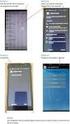 Comunicação Interna Este documento foi classificado pela área de Certificação Digital e o acesso está autorizado aos clientes, visando auxiliá-los na instalação de seu produto. Versões Compatíveis MAC
Comunicação Interna Este documento foi classificado pela área de Certificação Digital e o acesso está autorizado aos clientes, visando auxiliá-los na instalação de seu produto. Versões Compatíveis MAC
Manual do Módulo do Fabricante
 PROJETO SAT-ISS SISTEMA DE AUTENTICAÇÃO E TRANSMISSÃO DE DOCUMENTOS FISCAIS ELETRÔNICOS Manual do Módulo do Fabricante Versão: 1.01 (27/05/2014) Para baixar a versão mais atualizada deste documento, acesse:
PROJETO SAT-ISS SISTEMA DE AUTENTICAÇÃO E TRANSMISSÃO DE DOCUMENTOS FISCAIS ELETRÔNICOS Manual do Módulo do Fabricante Versão: 1.01 (27/05/2014) Para baixar a versão mais atualizada deste documento, acesse:
Token USB Rainbow Ikey2032 Guia de Instalação e Alteração da Senha (PIN)
 Token USB Rainbow Ikey2032 Guia de Instalação e Alteração da Senha (PIN) Todos os direitos reservados. Imprensa Oficial do Estado S.A. 2011 página 1 de 18 Pré Requisitos para Instalação Dispositivos de
Token USB Rainbow Ikey2032 Guia de Instalação e Alteração da Senha (PIN) Todos os direitos reservados. Imprensa Oficial do Estado S.A. 2011 página 1 de 18 Pré Requisitos para Instalação Dispositivos de
EMISSÃO DE CERTIFICADO TIPO A1. Versão: 1.0 Data: 29 de Novembro de 2016
 EMISSÃO DE CERTIFICADO TIPO A1 Versão: 1.0 Data: 29 de Novembro de 2016 DIGITALSIGN CERTIFICAÇÃO DIGITAL LTDA. URL: www.digitalsigncertificadora.com.br Rua General Bertoldo Klinger, n. 111/131 Email: suporte@digitalsigncertificadora.com.br
EMISSÃO DE CERTIFICADO TIPO A1 Versão: 1.0 Data: 29 de Novembro de 2016 DIGITALSIGN CERTIFICAÇÃO DIGITAL LTDA. URL: www.digitalsigncertificadora.com.br Rua General Bertoldo Klinger, n. 111/131 Email: suporte@digitalsigncertificadora.com.br
Modelo de Instalação e configuração do token 5100 e 5110.
 Modelo de Instalação e configuração do token 5100 e 5110. Versão 4.3 As informações contidas neste documento sobre produtos e serviços são de propriedade da Ecoscard sendo sua duplicação permitida apenas
Modelo de Instalação e configuração do token 5100 e 5110. Versão 4.3 As informações contidas neste documento sobre produtos e serviços são de propriedade da Ecoscard sendo sua duplicação permitida apenas
NOÇÕES DE INFORMÁTICA. Segurança da Informação Certificação Digital Parte 1
 NOÇÕES DE INFORMÁTICA Segurança da Informação Certificação Digital Parte 1 Pilares da Segurança da Informação A segurança de informações é aqui caracterizada como a preservação de: confidencialidade, integridade
NOÇÕES DE INFORMÁTICA Segurança da Informação Certificação Digital Parte 1 Pilares da Segurança da Informação A segurança de informações é aqui caracterizada como a preservação de: confidencialidade, integridade
Configuração do assinador Shodō
 Configuração do assinador Shodō O roteiro a seguir apresenta os procedimentos necessários para configuração e uso do assinador Shodō no PJe. Índice 1. Instalação/atualização e configuração do Java...2
Configuração do assinador Shodō O roteiro a seguir apresenta os procedimentos necessários para configuração e uso do assinador Shodō no PJe. Índice 1. Instalação/atualização e configuração do Java...2
Manual de Instalação. Software de Token Safenet 9.0 Mac
 Software de Token Safenet 9.0 Mac Informação Pública: este documento foi classificado pela área de Certificação Digital e o acesso está autorizado aos clientes, visando auxiliá-los na instalação de Informação
Software de Token Safenet 9.0 Mac Informação Pública: este documento foi classificado pela área de Certificação Digital e o acesso está autorizado aos clientes, visando auxiliá-los na instalação de Informação
Seu manual do usuário SAMSUNG CLP-770ND
 Você pode ler as recomendações contidas no guia do usuário, no guia de técnico ou no guia de instalação para SAMSUNG CLP-770ND. Você vai encontrar as respostas a todas suas perguntas sobre a no manual
Você pode ler as recomendações contidas no guia do usuário, no guia de técnico ou no guia de instalação para SAMSUNG CLP-770ND. Você vai encontrar as respostas a todas suas perguntas sobre a no manual
SafeSign User Edition (x32 e x64)
 SafeSign 3.0.80 User Edition (x32 e x64) Manual do Usuário Índice O que é o SafeSign?... 03 Instalando o SafeSign... 04 Verificando o Certificado... 07 Troca de Senhas... 10 Sistema Operacional... 12 O
SafeSign 3.0.80 User Edition (x32 e x64) Manual do Usuário Índice O que é o SafeSign?... 03 Instalando o SafeSign... 04 Verificando o Certificado... 07 Troca de Senhas... 10 Sistema Operacional... 12 O
Manual de Instalação
 Manual de Instalação Software do Cartão Inteligente Safesign 3.0.45 MAC OS X Sistemas Operacionais: MAC OS X Versão 10.6 Snow Leopard MAC OS X Versão 10.7 Lion Março/2012 Proibida a reprodução total ou
Manual de Instalação Software do Cartão Inteligente Safesign 3.0.45 MAC OS X Sistemas Operacionais: MAC OS X Versão 10.6 Snow Leopard MAC OS X Versão 10.7 Lion Março/2012 Proibida a reprodução total ou
EMISSÃO CERTIFICADO NO MAC OS. Versão: 1.1 Data: 29 de Novembro de 2016
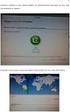 EMISSÃO DE CERTIFICADO NO MAC OS Versão: 1.1 Data: 29 de Novembro de 2016 DIGITALSIGN CERTIFICAÇÃO DIGITAL LTDA. URL: www.digitalsigncertificadora.com.br Rua General Bertoldo Klinger, n. 111/131 Email:
EMISSÃO DE CERTIFICADO NO MAC OS Versão: 1.1 Data: 29 de Novembro de 2016 DIGITALSIGN CERTIFICAÇÃO DIGITAL LTDA. URL: www.digitalsigncertificadora.com.br Rua General Bertoldo Klinger, n. 111/131 Email:
Instrução para renovação
 Instrução para renovação Certificado Digital ecpf/ecnpj A3 Emitidos para Projetos Sistemas: Windows XP Windows Vista Windows 7 Internet Explorer 7 Internet Explorer 8 Internet Explorer 9 maio/2011 Proibida
Instrução para renovação Certificado Digital ecpf/ecnpj A3 Emitidos para Projetos Sistemas: Windows XP Windows Vista Windows 7 Internet Explorer 7 Internet Explorer 8 Internet Explorer 9 maio/2011 Proibida
LINK CERTIFICAÇÃO DIGITAL POLÍTICA DE GARANTIA Edição: 21/12/2018 Versão: 2.1. Política de Garantia
 Política de Garantia Versão 2.1 Dezembro 2018 1 SUMÁRIO 1. INTRODUÇÃO... 4 2. CONDIÇÕES GERAIS... 4 3. O CLIENTE... 4 4. APLICAÇÃO DA GARANTIA... 4 4.1 COMPROMETIMENTO DOS DISPOSITIVOS CRIPTOGRÁFICOS E/OU
Política de Garantia Versão 2.1 Dezembro 2018 1 SUMÁRIO 1. INTRODUÇÃO... 4 2. CONDIÇÕES GERAIS... 4 3. O CLIENTE... 4 4. APLICAÇÃO DA GARANTIA... 4 4.1 COMPROMETIMENTO DOS DISPOSITIVOS CRIPTOGRÁFICOS E/OU
Geração de um certificado SSL (Secure Socket Layer) em RV120W e em RV220W
 Geração de um certificado SSL (Secure Socket Layer) em RV120W e em RV220W Objetivo Um certificado SSL (Secure Socket Layer) é usado firmemente enviando dados sobre o Internet. Entre Certificados SSL você
Geração de um certificado SSL (Secure Socket Layer) em RV120W e em RV220W Objetivo Um certificado SSL (Secure Socket Layer) é usado firmemente enviando dados sobre o Internet. Entre Certificados SSL você
Versão 4.0. Ecoscard Serviços de Suporte em Cartões Inteligentes Ltda Confidencial 1
 Modelo de Instalação e configuração do token 5100 e 5110. Este manual é uma forma resumida e um pouco menos detalhada das informações fornecidas pelo fabricante dos token(gemalto), a Ecoscard não se responsabiliza
Modelo de Instalação e configuração do token 5100 e 5110. Este manual é uma forma resumida e um pouco menos detalhada das informações fornecidas pelo fabricante dos token(gemalto), a Ecoscard não se responsabiliza
Manual para emissão e configuração de Certificados Digitais tipo 1. para utilização em MAC OS Snow Leopard
 Manual para emissão e configuração de Certificados Digitais tipo 1 para utilização em MAC OS Snow Leopard Manual para emissão e configuração de Certificados Digitais tipo 1 Sumário Certificação Digital
Manual para emissão e configuração de Certificados Digitais tipo 1 para utilização em MAC OS Snow Leopard Manual para emissão e configuração de Certificados Digitais tipo 1 Sumário Certificação Digital
BAIXA DO CERTIFICADO DIGITAL SERPRO MOZILLA FIREFOX GOOGLE CHROME INTERNET EXPLORER SOLUTI
 BAIXA DO CERTIFICADO DIGITAL SERPRO MOZILLA FIREFOX GOOGLE CHROME INTERNET EXPLORER SOLUTI INSTALAÇÃO DO CERTIFICADO CERTIFICADO MODELO A1 INSTALAÇÃO NO REPOSITÓRIO DO WINDOWS INSTALAÇÃO NO REPOSITÓRIO
BAIXA DO CERTIFICADO DIGITAL SERPRO MOZILLA FIREFOX GOOGLE CHROME INTERNET EXPLORER SOLUTI INSTALAÇÃO DO CERTIFICADO CERTIFICADO MODELO A1 INSTALAÇÃO NO REPOSITÓRIO DO WINDOWS INSTALAÇÃO NO REPOSITÓRIO
Certificado Digital Protocolo
 UNIVERSIDADE FEDERAL DE PERNAMBUCO NÚCLEO DE TECNOLOGIA DA INFORMAÇÃO Certificado Digital Protocolo Versão: 1.0 Data:26/09/2018 1 1. Introdução SIPAC - Módulo de Protocolo O Sistema de Protocolos é parte
UNIVERSIDADE FEDERAL DE PERNAMBUCO NÚCLEO DE TECNOLOGIA DA INFORMAÇÃO Certificado Digital Protocolo Versão: 1.0 Data:26/09/2018 1 1. Introdução SIPAC - Módulo de Protocolo O Sistema de Protocolos é parte
Instrução para renovação
 Instrução para renovação Certificado Digital e-cnpj A3 Sistemas: Windows XP Windows Vista Internet Explorer 7 Internet Explorer 8 Proibida a reprodução total ou parcial. Todos os direitos reservados 1
Instrução para renovação Certificado Digital e-cnpj A3 Sistemas: Windows XP Windows Vista Internet Explorer 7 Internet Explorer 8 Proibida a reprodução total ou parcial. Todos os direitos reservados 1
MANUAL DO USUÁRIO. SafeSign User Edition. (x32 e x64) Rua Gonçalves Dias, 519 Jd. Girassol Americana/SP CEP
 MANUAL DO USUÁRIO SafeSign 3.0.80 User Edition (x32 e x64) Índice O que é o SafeSign? 03 Instalando o SafeSign 05 Verificando o Certificado 08 Troca de Senhas 12 Sistema Operacional 14 Canais de comunicação
MANUAL DO USUÁRIO SafeSign 3.0.80 User Edition (x32 e x64) Índice O que é o SafeSign? 03 Instalando o SafeSign 05 Verificando o Certificado 08 Troca de Senhas 12 Sistema Operacional 14 Canais de comunicação
AULA 10 CRIPTOGRAFIA E SEGURANÇA DE DADOS CERTIFICADOS DIGITAIS ESTRUTURA DE UMA ICP 26/03/2016 PROF. FABIANO TAGUCHI
 26/03/2016 PROF. FABIANO TAGUCHI http://fabianotaguchi.wordpress.com CRIPTOGRAFIA E SEGURANÇA DE DADOS AULA 10 CERTIFICADOS DIGITAIS ESTRUTURA DE UMA ICP 1 CONCEITUAÇÃO 2 PRIMEIRA SITUAÇÃO Alice tem a
26/03/2016 PROF. FABIANO TAGUCHI http://fabianotaguchi.wordpress.com CRIPTOGRAFIA E SEGURANÇA DE DADOS AULA 10 CERTIFICADOS DIGITAIS ESTRUTURA DE UMA ICP 1 CONCEITUAÇÃO 2 PRIMEIRA SITUAÇÃO Alice tem a
Procedimentos para Solicitação de Certificado SSL 128bits junto a AR PRONOVA - AC SERRO RFB
 Procedimentos para Solicitação de Certificado SSL 128bits junto a AR PRONOVA - AC SERRO RFB Parceiro Nome da Solução Autoridade Certificadora SERPRO Certificado e-equipamento (SSL128bits) Data 01/07/2015
Procedimentos para Solicitação de Certificado SSL 128bits junto a AR PRONOVA - AC SERRO RFB Parceiro Nome da Solução Autoridade Certificadora SERPRO Certificado e-equipamento (SSL128bits) Data 01/07/2015
Questionário de revisão para AV1 de Informática Aplicada Valor 1,0 ponto - Deverá ser entregue no dia da prova.
 Questionário de revisão para AV1 de Informática Aplicada Valor 1,0 ponto - Deverá ser entregue no dia da prova. 1) Observe os seguintes procedimentos para copiar um arquivo de uma pasta para outra pasta
Questionário de revisão para AV1 de Informática Aplicada Valor 1,0 ponto - Deverá ser entregue no dia da prova. 1) Observe os seguintes procedimentos para copiar um arquivo de uma pasta para outra pasta
Assina Web S_Line Manual de Uso
 1. Introdução O Assina Web S_Line permite assinar digitalmente Resultados de Exames em XML que estão disponíveis na internet. É feito o download dos documentos no computador, convertidos para o formato
1. Introdução O Assina Web S_Line permite assinar digitalmente Resultados de Exames em XML que estão disponíveis na internet. É feito o download dos documentos no computador, convertidos para o formato
Instrução para uso de Certificado Digital
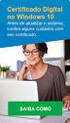 Instrução para uso de Certificado Digital Certificado Digital do tipo A3 e A1 Cartão e Token Sistema Operacional: Macintosh - Mozilla Firefox versão 3.6.12 Abril/2012 Proibida a reprodução total ou parcial.
Instrução para uso de Certificado Digital Certificado Digital do tipo A3 e A1 Cartão e Token Sistema Operacional: Macintosh - Mozilla Firefox versão 3.6.12 Abril/2012 Proibida a reprodução total ou parcial.
SEFAZ INFORMÁTICA. Certificação Digital, Criptografia e Assinatura Digital. Prof. Márcio Hunecke.
 SEFAZ INFORMÁTICA Certificação Digital, Criptografia e Assinatura Digital Prof. Márcio Hunecke www.acasadoconcurseiro.com.br Informática ESTRUTURA DE CERTIFICAÇÃO DIGITAL NO BRASIL ITI O Instituto Nacional
SEFAZ INFORMÁTICA Certificação Digital, Criptografia e Assinatura Digital Prof. Márcio Hunecke www.acasadoconcurseiro.com.br Informática ESTRUTURA DE CERTIFICAÇÃO DIGITAL NO BRASIL ITI O Instituto Nacional
Guia para desbloqueio de senhas PIN e PUK
 M A N U A L D O U S U Á R I O R 2 0 Guia para desbloqueio de senhas PIN e PUK ÍNDICE PROPÓSITO 3 OBJETIVO 3 RESPONSABILIDADE 3 DEFINIÇÕES 3 1. Alteração de senha PIN 4 2. Alteração de senha PUK 6 3. Desbloqueio
M A N U A L D O U S U Á R I O R 2 0 Guia para desbloqueio de senhas PIN e PUK ÍNDICE PROPÓSITO 3 OBJETIVO 3 RESPONSABILIDADE 3 DEFINIÇÕES 3 1. Alteração de senha PIN 4 2. Alteração de senha PUK 6 3. Desbloqueio
Informática. Certificação Digital, Criptografia e Assinatura Digital. Professor Márcio Hunecke.
 Informática Certificação Digital, Criptografia e Assinatura Digital Professor Márcio Hunecke www.acasadoconcurseiro.com.br Informática ESTRUTURA DE CERTIFICAÇÃO DIGITAL NO BRASIL ITI O Instituto Nacional
Informática Certificação Digital, Criptografia e Assinatura Digital Professor Márcio Hunecke www.acasadoconcurseiro.com.br Informática ESTRUTURA DE CERTIFICAÇÃO DIGITAL NO BRASIL ITI O Instituto Nacional
Aplicativo de proteção de senha para as unidades de memória flash USB da Verbatim
 Manual do usuário EasyLock da Verbatim Aplicativo de proteção de senha para as unidades de memória flash USB da Verbatim Versão 1.00 Direitos reservados 2010 Verbatim Americas, LLC. Todos os direitos reservados.
Manual do usuário EasyLock da Verbatim Aplicativo de proteção de senha para as unidades de memória flash USB da Verbatim Versão 1.00 Direitos reservados 2010 Verbatim Americas, LLC. Todos os direitos reservados.
MANUAL DE INSTRUÇÕES. Token USB PKI
 MANUAL DE INSTRUÇÕES Token USB PKI Manual de instalação SafeNet Authentication Client Após concluir o download, configure o sistema para instalar o SAC9.0. 3 Na pasta Applications, clique em SYSTEM PREFERENCES.
MANUAL DE INSTRUÇÕES Token USB PKI Manual de instalação SafeNet Authentication Client Após concluir o download, configure o sistema para instalar o SAC9.0. 3 Na pasta Applications, clique em SYSTEM PREFERENCES.
Utilitário Epson FAX Utility 2.0 para Windows
 Utilitário Epson FAX Utility 2.0 para Windows Conteúdo Atualização do FAX Utility 2.0 para Windows... 5 Configuração do utilitário de fax - Windows... 5 Importar contatos usando o utilitário de fax -
Utilitário Epson FAX Utility 2.0 para Windows Conteúdo Atualização do FAX Utility 2.0 para Windows... 5 Configuração do utilitário de fax - Windows... 5 Importar contatos usando o utilitário de fax -
2017/07/25 19:38 1/10 DocFix
 2017/07/25 19:38 1/10 DocFix DocFix O DocFix é um Gerenciador de Documentos Fiscais. Ele centraliza toda infraestrutura de comunicação entre o GigaERP e os órgãos responsáveis pela emissão fiscal. Estão
2017/07/25 19:38 1/10 DocFix DocFix O DocFix é um Gerenciador de Documentos Fiscais. Ele centraliza toda infraestrutura de comunicação entre o GigaERP e os órgãos responsáveis pela emissão fiscal. Estão
Contrato de Licença de Usuário Final
 Contrato de Licença de Usuário Final IMPORTANTE LEIA COM ATENÇÃO: ESTE CONTRATO DE LICENÇA DE USUÁRIO FINAL ( CONTRATO ) CONSTITUI UM ACORDO LEGAL ENTRE O USUÁRIO FINAL (SEJA UMA PESSOA FÍSICA OU PESSOA
Contrato de Licença de Usuário Final IMPORTANTE LEIA COM ATENÇÃO: ESTE CONTRATO DE LICENÇA DE USUÁRIO FINAL ( CONTRATO ) CONSTITUI UM ACORDO LEGAL ENTRE O USUÁRIO FINAL (SEJA UMA PESSOA FÍSICA OU PESSOA
MANUAL DE INSTRUÇÕES. Token USB PKI
 MANUAL DE INSTRUÇÕES Token USB PKI Manual de instalação SafeNet Authentication Client Selecione o modelo do seu Token e, em seguida, clique em DRIVER. Obs.: O driver é único, pode ser instalado em sistemas
MANUAL DE INSTRUÇÕES Token USB PKI Manual de instalação SafeNet Authentication Client Selecione o modelo do seu Token e, em seguida, clique em DRIVER. Obs.: O driver é único, pode ser instalado em sistemas
Informações Gerais Banco do Estado do Pará. Todos os direitos reservados.
 Informações Gerais As informações contidas neste documento, incluindo URL e outras referências a sites da Internet, estão sujeitas a alterações sem aviso prévio. Salvo indicação em contrário, os exemplos
Informações Gerais As informações contidas neste documento, incluindo URL e outras referências a sites da Internet, estão sujeitas a alterações sem aviso prévio. Salvo indicação em contrário, os exemplos
MANUAL DE EMISSÃO DE CERTIFICADO DIGITAL A1
 MANUAL DE EMISSÃO DE CERTIFICADO DIGITAL A1 1. BAIXANDO O ASSISTENTE DE EMISSÃO DE CERTIFICADO DIGITAL Para iniciar o processo de emissão do Certificado Digital Soluti, será necessário acessar o endereço
MANUAL DE EMISSÃO DE CERTIFICADO DIGITAL A1 1. BAIXANDO O ASSISTENTE DE EMISSÃO DE CERTIFICADO DIGITAL Para iniciar o processo de emissão do Certificado Digital Soluti, será necessário acessar o endereço
DIGITAL SERPRO MOZILLA
 inicio BAIXA DO CERTIFICADO DIGITAL SERPRO MOZILLA FIREFOX GOOGLE CHROME INTERNET EXPLORER SOLUTI INSTALAÇÃO DO CERTIFICADO CERTIFICADO MODELO A1 INSTALAÇÃO NO REPOSITÓRIO DO WINDOWS INSTALAÇÃO NO REPOSITÓRIO
inicio BAIXA DO CERTIFICADO DIGITAL SERPRO MOZILLA FIREFOX GOOGLE CHROME INTERNET EXPLORER SOLUTI INSTALAÇÃO DO CERTIFICADO CERTIFICADO MODELO A1 INSTALAÇÃO NO REPOSITÓRIO DO WINDOWS INSTALAÇÃO NO REPOSITÓRIO
Linha de Sistemas Folhamatic
 Manual de instalação Linha de Sistemas Folhamatic Procedimento Manual Americana 2014 1 ÍNDICE DOWNLOAD DO INSTALADOR/MIGRADOR CONSIDERAÇÕES IMPORTANTES REQUISITOS MÍNIMOS REQUISITOS ESSENCIAIS ARQUIVOS
Manual de instalação Linha de Sistemas Folhamatic Procedimento Manual Americana 2014 1 ÍNDICE DOWNLOAD DO INSTALADOR/MIGRADOR CONSIDERAÇÕES IMPORTANTES REQUISITOS MÍNIMOS REQUISITOS ESSENCIAIS ARQUIVOS
manual de instalação tr10-usb e tr11-usb
 tr10-usb e tr11-usb Feb/2014 Versão 1.01 Fevereiro de 2014 As informações contidas neste manual estão sujeitas a alterações sem prévio aviso e não representam compromisso por parte do fabricante. Nenhuma
tr10-usb e tr11-usb Feb/2014 Versão 1.01 Fevereiro de 2014 As informações contidas neste manual estão sujeitas a alterações sem prévio aviso e não representam compromisso por parte do fabricante. Nenhuma
ADS Assinador Digital Soft Guia do usuário Instalação e configuração ADS ASSINADOR DIGITAL SOFT - GUIA DO USUÁRIO
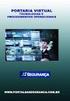 ADS Assinador Digital Soft Guia do usuário Instalação e configuração ADS - Assinador Digital Soft O ADS é um conjunto de soluções para Assinatura Digital simples e acessível que busca atender os diversos
ADS Assinador Digital Soft Guia do usuário Instalação e configuração ADS - Assinador Digital Soft O ADS é um conjunto de soluções para Assinatura Digital simples e acessível que busca atender os diversos
Versão 8.3A-01. Versão Final da Apostila de Novidades
 Versão 8.3A-01 Versão Final da Apostila de Novidades Saiba que este documento não poderá ser reproduzido, seja por meio eletrônico ou mecânico, sem a permissão expressa por escrito da Domínio Sistemas
Versão 8.3A-01 Versão Final da Apostila de Novidades Saiba que este documento não poderá ser reproduzido, seja por meio eletrônico ou mecânico, sem a permissão expressa por escrito da Domínio Sistemas
Manual do Usuário Brother Meter Read Tool
 Manual do Usuário Brother Meter Read Tool BRA-POR Versão 0 Direitos autorais Copyright 2017 Brother Industries, Ltd. Todos os direitos reservados. As informações incluídas neste documento estão sujeitas
Manual do Usuário Brother Meter Read Tool BRA-POR Versão 0 Direitos autorais Copyright 2017 Brother Industries, Ltd. Todos os direitos reservados. As informações incluídas neste documento estão sujeitas
Senstar Symphony. 7.1 Guia de Instalação
 Senstar Symphony 7.1 Guia de Instalação Índice Índice Introdução... 3 Symphony Server...3 Symphony Client...3 Xnet... 3...4 Symphony Server requisitos...4 Symphony Client requisitos... 4 Symphony Web Client
Senstar Symphony 7.1 Guia de Instalação Índice Índice Introdução... 3 Symphony Server...3 Symphony Client...3 Xnet... 3...4 Symphony Server requisitos...4 Symphony Client requisitos... 4 Symphony Web Client
Manual do Usuário Assinador Prodist e-financeira
 Assinador Prodist e-financeira Agosto de 2016 Versão 1.1 SUMÁRIO 1 INTRODUÇÃO... 3 2 SOBRE o e-financeira... 3 3 COMPONENTES DA APLICAÇÃO... 3 4 REQUISITOS MÍNIMOS... 4 5 INSTALAÇÃO DO ASSINADOR PRODIST
Assinador Prodist e-financeira Agosto de 2016 Versão 1.1 SUMÁRIO 1 INTRODUÇÃO... 3 2 SOBRE o e-financeira... 3 3 COMPONENTES DA APLICAÇÃO... 3 4 REQUISITOS MÍNIMOS... 4 5 INSTALAÇÃO DO ASSINADOR PRODIST
Manual do InCD Reader
 Manual do InCD Reader Nero AG Informações sobre direitos autorais e marcas registradas O manual e todo o seu conteúdo é protegido por leis de direitos autorais e são de propriedade da Nero AG. Todos os
Manual do InCD Reader Nero AG Informações sobre direitos autorais e marcas registradas O manual e todo o seu conteúdo é protegido por leis de direitos autorais e são de propriedade da Nero AG. Todos os
Sistema de Cancelamento de Protestos. Manual do Usuário
 Sistema de Cancelamento de Protestos Manual do Usuário IEPTB Belo Horizonte, 2015 Índice 1. Procuração... 4 1.1 Procedimento para cadastro de Representantes... 4 1.2 Criar uma Procuração... 4 1.3 Preencher
Sistema de Cancelamento de Protestos Manual do Usuário IEPTB Belo Horizonte, 2015 Índice 1. Procuração... 4 1.1 Procedimento para cadastro de Representantes... 4 1.2 Criar uma Procuração... 4 1.3 Preencher
POLÍTICA DE GARANTIA CATEGORIA/REGISTRO: PN.008 CLASSIFICAÇÃO: OSTENSIVO PROCESSOS: N/A ÁREA RESPONSÁVEL: PRODUTOS
 ELABORADOR: LUCAS TORRES VIEIRA POLÍTICA DE GARANTIA PROCESSOS: N/A ÁREA RESPONSÁVEL: PRODUTOS DATA VIGÊNCIA: DIRETORIA RESPONSÁVEL: MARKETING Sumário 1. EMISSÃO DO CERTIFICADO DIGITAL...3 1.1 Segurança
ELABORADOR: LUCAS TORRES VIEIRA POLÍTICA DE GARANTIA PROCESSOS: N/A ÁREA RESPONSÁVEL: PRODUTOS DATA VIGÊNCIA: DIRETORIA RESPONSÁVEL: MARKETING Sumário 1. EMISSÃO DO CERTIFICADO DIGITAL...3 1.1 Segurança
Instrução para uso de Certificado Digital
 Sistema Operacional Macintosh Instrução para uso de Certificado Digital Certificado Digital do tipo A3 e A1 Cartão e Token Instrução para uso de Certificado Digital 2 Índice Introdução 3 Pré-requisito
Sistema Operacional Macintosh Instrução para uso de Certificado Digital Certificado Digital do tipo A3 e A1 Cartão e Token Instrução para uso de Certificado Digital 2 Índice Introdução 3 Pré-requisito
CA Nimsoft Monitor. Guia do Probe Monitor da impressoras. impressoras série 2.5
 CA Nimsoft Monitor Guia do Probe Monitor da impressoras impressoras série 2.5 Aviso de copyright do CA Nimsoft Monitor Este sistema de ajuda online (o Sistema ) destina-se somente para fins informativos
CA Nimsoft Monitor Guia do Probe Monitor da impressoras impressoras série 2.5 Aviso de copyright do CA Nimsoft Monitor Este sistema de ajuda online (o Sistema ) destina-se somente para fins informativos
POP s. POP 12.1 Usuário Externo. (Procedimento Operacional Padrão) Versão 01, Fev/2018.
 POP s (Procedimento Operacional Padrão) POP 12.1 Usuário Externo Versão 01, Fev/2018. I. Apresentação O objetivo deste manual é orientar o usuário externo do SEI da UFPel a se cadastrar, acessar, recuperar
POP s (Procedimento Operacional Padrão) POP 12.1 Usuário Externo Versão 01, Fev/2018. I. Apresentação O objetivo deste manual é orientar o usuário externo do SEI da UFPel a se cadastrar, acessar, recuperar
Guia Rápido. Elgin L42-DT Impressora de etiquetas.
 Guia Rápido Elgin L42-DT Impressora de etiquetas. A Impressora térmica de Etiquetas Elgin L42-DT foi desenvolvida para reduzir custos, aumentar a eficiência e oferecer um design compacto. www.bztech.com.br
Guia Rápido Elgin L42-DT Impressora de etiquetas. A Impressora térmica de Etiquetas Elgin L42-DT foi desenvolvida para reduzir custos, aumentar a eficiência e oferecer um design compacto. www.bztech.com.br
Librix...3. Manual Eletrônico...3. Opções de Suporte...3. Dicas para a Instalação...4. Configuração de Dispositivos Básicos...6
 Índice Introdução Librix...3 Manual Eletrônico...3 Opções de Suporte...3 Dicas para a Instalação...4 Configuração de Dispositivos Básicos...6 Teclado...6 Vídeo...6 Rede...7 Configuração Básica do Sistema...7
Índice Introdução Librix...3 Manual Eletrônico...3 Opções de Suporte...3 Dicas para a Instalação...4 Configuração de Dispositivos Básicos...6 Teclado...6 Vídeo...6 Rede...7 Configuração Básica do Sistema...7
NFSE - GUIA DE INSTALAÇÃO. Novo Assinador Digital da NFSE WEB PKI
 NFSE - GUIA DE INSTALAÇÃO Novo Assinador Digital da NFSE WEB PKI 1 1. Requisitos 1.1. Browsers suportados O componente Lacuna Web PKI suporta em sua versão atual os seguintes sistemas operacionais: Windows,
NFSE - GUIA DE INSTALAÇÃO Novo Assinador Digital da NFSE WEB PKI 1 1. Requisitos 1.1. Browsers suportados O componente Lacuna Web PKI suporta em sua versão atual os seguintes sistemas operacionais: Windows,
Instrução para renovação
 Instrução para renovação Certificado Digital ecpf/ecnpj A1 Emitidos para Projetos Sistemas: Windows XP Windows Vista Windows 7 Internet Explorer 7 Internet Explorer 8 maio/2011 Proibida a reprodução total
Instrução para renovação Certificado Digital ecpf/ecnpj A1 Emitidos para Projetos Sistemas: Windows XP Windows Vista Windows 7 Internet Explorer 7 Internet Explorer 8 maio/2011 Proibida a reprodução total
Manual de Instalação
 Manual de Instalação Software do Driver do Token GD Starsign Sistema operacional: Microsoft Windows XP SP3 Maio/2013 Proibida a reprodução total ou parcial. Todos os direitos reservados 1 SUMÁRIO INTRODUÇÃO...
Manual de Instalação Software do Driver do Token GD Starsign Sistema operacional: Microsoft Windows XP SP3 Maio/2013 Proibida a reprodução total ou parcial. Todos os direitos reservados 1 SUMÁRIO INTRODUÇÃO...
